ブラシビルダを使用する 
ブラシ領域を決める 
左のパネル群のボタンを使用して
ブラシビルダから指定した領域に地形を作成(以後サーフェスと表記)する方法。
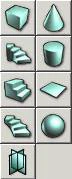
これらのブラシパネルの、作成したい形状のパネルで右クリックすると、
ブラシビルダ メニューが表示される。
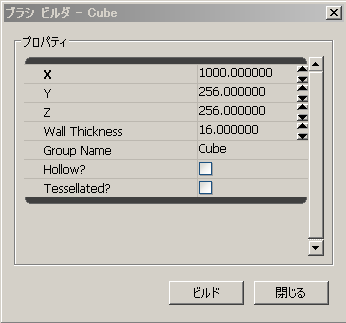
↑ こんな風に。
各パネルの要素(間違ってる可能性有り)
| Cube | 四角形 |
|---|---|
| X、Y、Z | 奥行き、横幅、高さ |
| Wall Thickness | 壁の厚み?(変化無し) |
| Group Name | グループ名(変更可能) |
| Hollow? | 裏張り?(領域が二重になる) |
| Tessellated? | ブラシ領域を細かくする? |
| Curved Staircase | 曲がった階段 |
|---|---|
| Inner Radius | 内半径 |
| Step Height | 一段の高さ |
| Step Width | 階段の幅 |
| Angle Of Curve | 階段の距離(螺旋状/360で一周が限界) |
| Nam Steps | 段数 |
| Add To First Steps | 一段目を下に伸ばす距離 |
| Group Name | グループ名(変更可能) |
| Counter Clockwise? | 反転させるかどうか |
| Linear Staircase | 直線階段 |
|---|---|
| Step Langth | 段の距離(奥行き) |
| Step Height | 一段の高さ |
| Step Width | 階段の幅 |
| Nam Steps | 段数 |
| Add To First Steps | 一段目を下に伸ばす距離 |
| Group Name | グループ名(変更可能) |
| Spiral Staircase | 螺旋階段 |
|---|---|
| Inner Radius | 内半径 |
| Step Width | 階段の幅 |
| Step Height | 「階段全体」の高さ |
| Step Thickness | 段の厚み |
| Nam Steps per 360 | 360度一周する段数 |
| Nam Steps | 段数 |
| Group Name | グループ名(変更可能) |
| Sloped Celling? | 階段の裏側部分をスロープにするか? |
| Sloped Floor? | 階段の足場部分をスロープにするか? |
| Counter Clockwise? | 反転させるかどうか |
| Cards | 交差シート |
|---|---|
| Z | 高さ |
| Radius | シートそれぞれの幅 |
| Nam Sheets | 交差シート数 |
| Group Name | グループ名(変更可能) |
| Cone | 錐型 |
|---|---|
| Z | 高さ |
| Cap Z | ?(変化無し) |
| Outer Radius | 角度(操作すると角度が変わる) |
| Inner Radius | 内角?(変化無し) |
| Sides | 角の数 |
| Group Name | グループ名(変更可能) |
| Align To Side? | 角数が偶数時、外壁の四方を平行にあわせるかどうか |
| Hollow? | 裏張り?(チェックすると二重にテクスチャが張られる) |
| Cylinder | 円筒 |
|---|---|
| Z | 高さ |
| Outer Radius | 角度(操作すると角度が変わる) |
| Inner Radius | 内角?(変化無し) |
| Sides | 角の数 |
| Group Name | グループ名(変更可能) |
| Align To Side? | 角数が偶数時、外壁の四方を平行にあわせるかどうか |
| Hollow? | 裏張り?(領域が二重になる) |
| Sheet | シート |
|---|---|
| X | 奥行き |
| Y | 横幅 |
| XSegments | X方向に切り分ける数 |
| YSegments | Y方向に切り分ける数 |
| Axis | シートを向ける方向 |
| Group Name | グループ名(変更可能) |
| Tetrahedron(Sphere) | 球状 |
|---|---|
| Redius | サイズ |
| Sphere Extrapolation | 複雑度?(1が四角錐、5で完全な球?) |
| Group Name | グループ名(変更可能) |
それぞれ、変更したい数値の部分をクリックすると、入力できるようになる。
入力後、エンターなどで決定すると、ブラシ領域はリアルタイムで形状が変化する。
形状が変化しない場合、エラーが出ているので、数値などを見直す。
(矛盾した異常な数値や、Hollow?辺りがエラーが起きやすい?)
ブラシパネルを左クリックすると、メニューからビルドを選んだことになる。
領域のビルドは行なっても問題ない(アンドゥ操作に記録されるが)
作成したいブラシ領域を設定後、

このアイコンの左上の「CSG 和演算」をクリックすると、指定した領域にサーフェスが作成される。
一旦作成したサーフェスは移動できず、細かい調整・削除も難しいので注意すること。
ブラシ領域の削除、追記は別項にて。
>Hollow?について
外側の領域に沿うように二重にサーフェスを作成する。
イメージとしては「内張りされたボックス」である。
差演算を使用して凹みなどを作るときにはこれに注意しなければならない。
Hollow?を使用せず、通常の領域で作成した場合、
自動的に差演算で開けた穴にサーフェスが作成される(テクスチャの裏側が見えないように自動処理される)が、
Hollow?を使用して作られたサーフェスは自動補正が聞かず、テクスチャの中が見えるような処理が為される。
マテリアル適用 
ブラシ領域を決定した後、「CSG 和演算」をクリックすると、
表示されたブラシ領域にサーフェスが作成される。
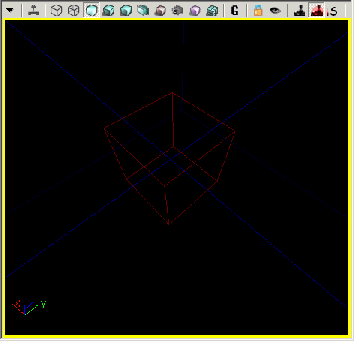
↓
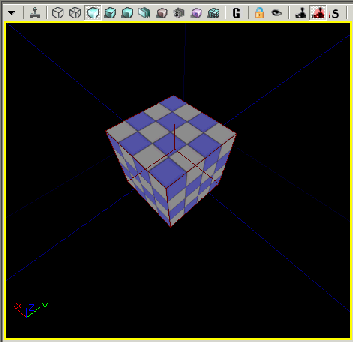
↑こんな風に。(パースペクティブ視点の操作はこちら)
(*表示されない場合、視点ウィンドウの上に並んでいるアイコンの![]() 「アンリット」を選択する)
「アンリット」を選択する)
イメージとしてはペンキを塗ったものに近く、
「ブラシ領域」は移動できても、適用後のサーフェスは移動できない。
張り込まれる既存のサーフェスには、ほとんどが衝突設定などが設定されている。
(川や水のマテリアルの場合、流される動きや、アニメーションなど)
これらの変更はマテリアルエディタで行う(と思われる)
ブラシによるサーフェスの作成には幾つかの方法があるが、
どちらにしろコンテンツブラウザを使用する。
コンテンツブラウザはツール起動時に自動的に開かれるウィンドウタブの一番左にある。
呼び出す場合は「表示→ブラウザ ウィンドウ→コンテンツ ブラウザ」
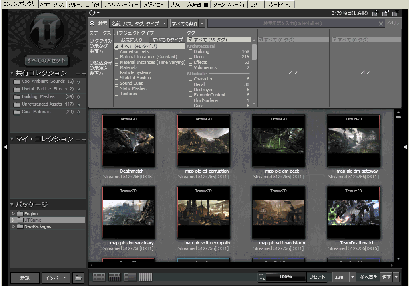
↑こういう画面
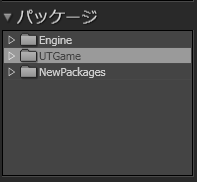
・左下にある「パッケージ」の「UTGame」を選択する。
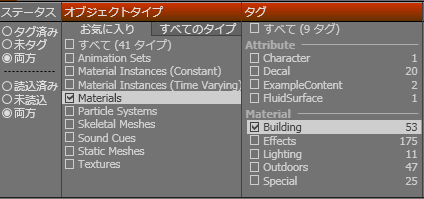
・オブジェクトタイプ・タグを「Materials」「Building」選択する
(足場を設定するためのマテリアルを選択しています)
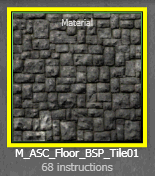
・使用したいマテリアルを、先ほど作成したブラシ領域のサーフェス部分にドラッグ。
(選択したマテリアルは黄色い枠が付きます)
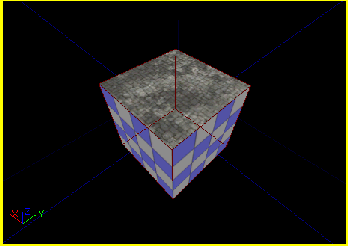
↑こうなります。
上記の方法だと、各面に一枚一枚マテリアルをドラッグして適用していかなければならない。
四角形程度ならよいが、複雑な図形になると手作業では困難なので、
最初からそのサーフェスにマテリアルを適用させた状態でブラシ領域に作成する方法が主になる。
方法はほぼ同じで、コンテンツブラウザから使用したいマテリアルを選択してから、
「CSG 和演算」を実行すると、全面に選択したマテリアルが適用される。
一番基本的な、地形の作成の手順は以上となる。
コメント欄 
- ブラシビルダからCSG 和演算を押すことで生成される領域はテクスチャではなくブラシではないでしょうか? -- 2009-11-26 (木) 18:48:56
- ↑すみません、編集者です。更新が全くないので初心者Lvで、自分が判るように記入していました。おかしなところ、名称など、間違っているところがあれば修正をお願いいたします。 -- 2009-11-26 (木) 20:32:34
- ブラシの「サーフェス」と表記するのが正しい、ようなので書き換えておきます -- 2009-11-26 (木) 20:42:30
- あと、地形ってのはどうもTerrainをイメージする。マップっていうのがいいのかな?自分もちょっとかじったぐらいだからよくわからない… -- 2009-11-27 (金) 01:55:48
- 我々の感覚で言うところのMAPは"レベル"という言いかたをします -- 2009-12-30 (水) 23:35:42
 新規
新規 編集
編集 添付
添付 一覧
一覧 最終更新
最終更新 差分
差分 バックアップ
バックアップ 凍結
凍結 複製
複製 名前変更
名前変更 ヘルプ
ヘルプ